Windows n'a pas assez d'informations pour vérifier ce certificat
 Les problèmes avec les certificats de domaine sont assez courants. Si vous recevez le message d’erreur “Windows n’a pas assez d’informations pour vérifier ce certificat”, lisez la suite pour découvrir comment vous en débarrasser.
Les problèmes avec les certificats de domaine sont assez courants. Si vous recevez le message d’erreur “Windows n’a pas assez d’informations pour vérifier ce certificat”, lisez la suite pour découvrir comment vous en débarrasser.
Qu’est-ce qui cause ce message d’erreur de certificat ?
Dans la plupart des cas, les problèmes de vérification de certificat surviennent en raison d’un manque de certificats appropriés installés sur votre système. Par conséquent, il en va de même pour l’erreur “Windows n’a pas assez d’informations pour vérifier ce certificat”.
En gros, ce problème se produit lorsque les certificats intermédiaires ou racines ne sont pas installés comme prévu.
Comment puis-je résoudre l’erreur “Windows n’a pas assez d’informations pour vérifier ce certificat” ?
Une solution évidente consiste à réinstaller les certificats. Cela se fait facilement en vérifiant l’état des certificats, où tous les certificats racines et intermédiaires doivent venir avec la vérification “Cette signature numérique est OK”.
Puisque cela apparaît généralement sur Internet Explorer, voici la procédure pour installer les certificats requis en un rien de temps :
- Cliquez sur ces 2 liens respectivement pour télécharger les certificats nécessaires.
VeriSign_Class_1_Public_Primary_Certification_Authority _G3.cer
Symantec Class 1 Individual Subscriber CA – G4.cer
- Enregistrez les certificats sur le bureau.
- Double-cliquez sur les fichiers de certificat un par un et exécutez-les.
-
Cliquez sur Installer le certificat.
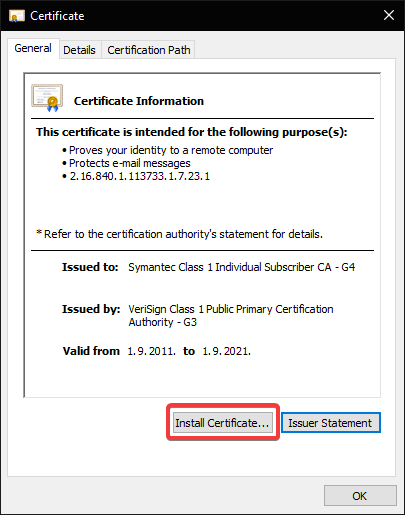
- Dans l’Assistant Importation de Certificat, cliquez sur Suivant, et sélectionnez “Placer tous les certificats dans le magasin suivant”.
- Cliquez sur Parcourir.
- Sélectionnez Autorités de Certification Racines de Confiance pour le certificat Symantec_Class_1_Public_Primary_Certification_Authority _G3.cer.
- Pour le certificat Symantec Class 1 Individual Subscriber CA – G4.cer, sélectionnez Autorités de Certification Intermédiaires.
- Confirmez la sélection et cliquez sur Suivant.
- Cliquez sur Terminer et c’est fait.
Si vous souhaitez vérifier si tous les certificats sont correctement installés, suivez ces étapes :
- Ouvrez Internet Explorer.
- Dans le coin supérieur droit, cliquez sur l’icône en forme d’engrenage et ouvrez Options Internet.
- Sélectionnez l’onglet Contenu.
- Choisissez Certificats.
-
Cliquez sur l’onglet Personnel.
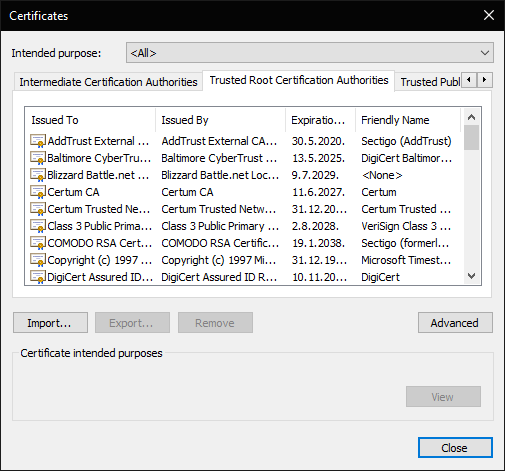
- Vous devriez voir tous les certificats et ils devraient indiquer Cette signature numérique est OK. En savoir plus sur ce sujet
- Windows 10 Build 19045.6156 atteint l’aperçu de la version avec mise à niveau de Secure Boot
- Comment s’inscrire et créer un nouveau compte Gmail [Guide facile]
- La mise à jour Patch Tuesday de Windows 11 corrige le journal d’erreur de pare-feu ennuyeux
- Comment activer Bluetooth sur Windows 10
Nous espérons que le message d’erreur Windows n’a pas assez d’informations pour vérifier ce certificat est désormais appartient au passé. Faites-nous part de vos pensées dans la section des commentaires ci-dessous.













